So erstellen sie eine übersichtstabelle in google sheets (mit beispiel)
Häufig möchten Sie möglicherweise eine Übersichtstabelle in Google Sheets erstellen, um die Werte in einem Datensatz zusammenzufassen.
Glücklicherweise ist dies dank der integrierten Funktionen von Google Sheets einfach zu bewerkstelligen.
Das folgende Schritt-für-Schritt-Beispiel zeigt, wie Sie in der Praxis eine Übersichtstabelle in Google Sheets erstellen.
Schritt 1: Geben Sie Werte für den Datensatz ein
Zuerst geben wir den folgenden Datensatz ein, der Informationen über die Produktverkäufe eines Unternehmens enthält:
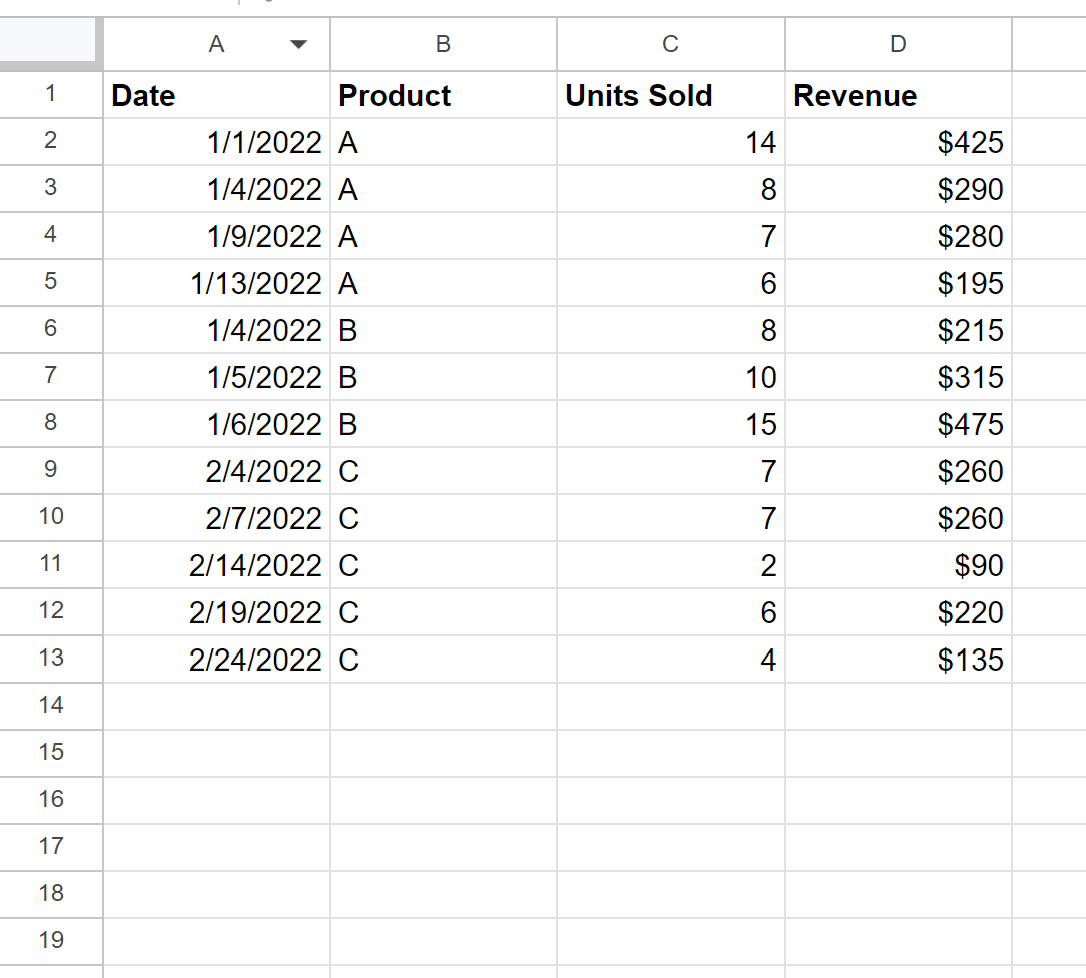
Schritt 2: Einzigartige Werte finden
Als Nächstes verwenden wir die folgende Formel, um eindeutige Produktnamen in Spalte B zu identifizieren:
=SINGLE( B2:B13 )
Wir können diese Formel in Zelle A17 eingeben:
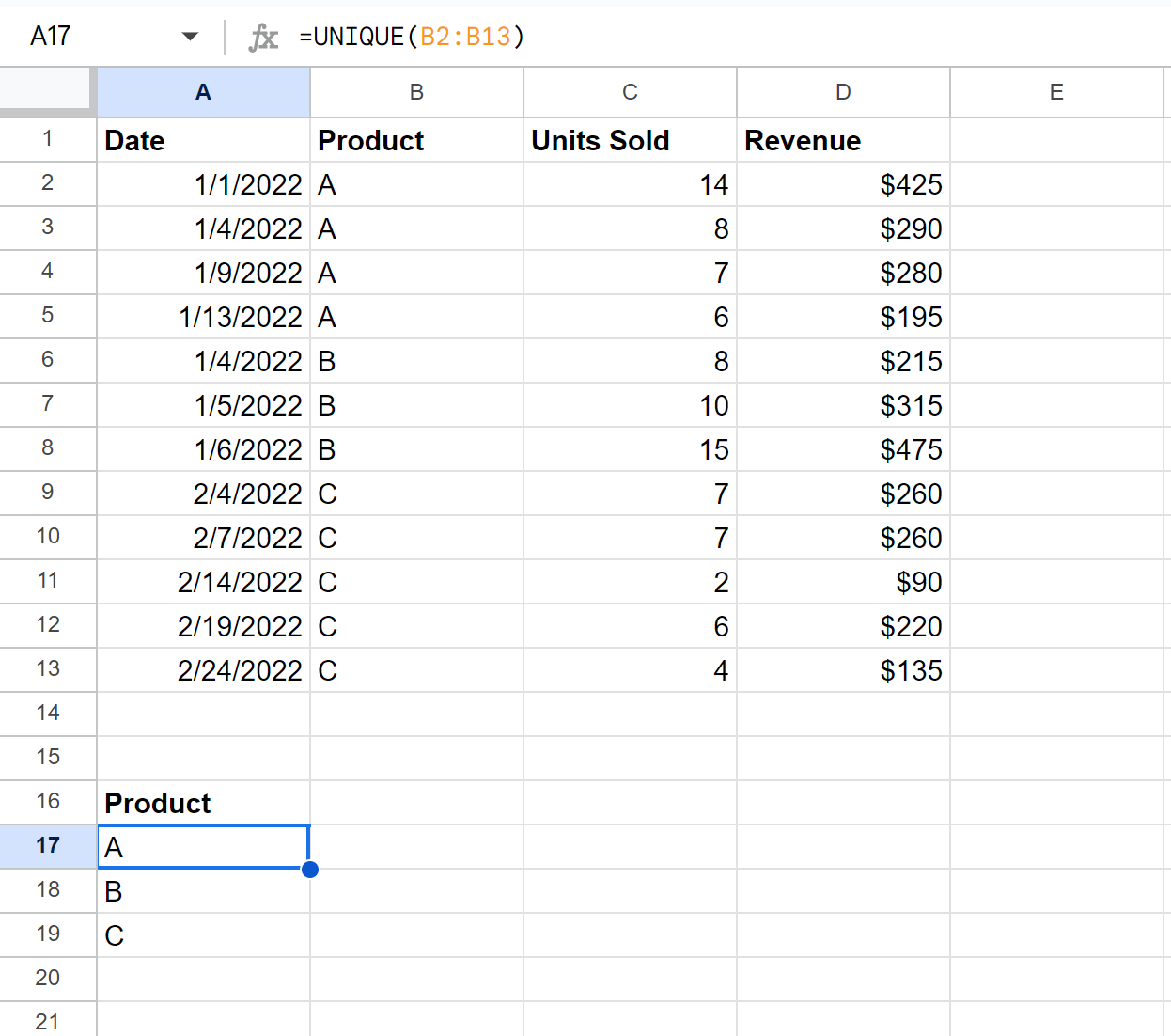
Wir können sehen, dass diese Formel die drei eindeutigen Produktnamen aus Spalte B extrahieren kann.
Schritt 3: Berechnen Sie die zusammenfassenden Statistiken für jede Variable
Dann können wir die Gesamtzahl der verkauften Einheiten, die durchschnittlich verkauften Einheiten und den Gesamtumsatz für jedes Produkt mithilfe der folgenden Formeln berechnen:
Gesamtzahl der verkauften Einheiten:
=SUMIF( $B$2:$B$13 , A17 , $C$2:$C$13 )
Durchschnittliche Anzahl verkaufter Einheiten:
=AVERAGEIF( $B$2:$B$13 , A17 , $C$2:$C$13 )
Gesamteinkommen:
=SUMIF( $B$2:$B$13 , A17 , $D$2:$D$13 )
Wir können diese Formeln jeweils in die Zellen B17 , C17 und D17 eingeben:
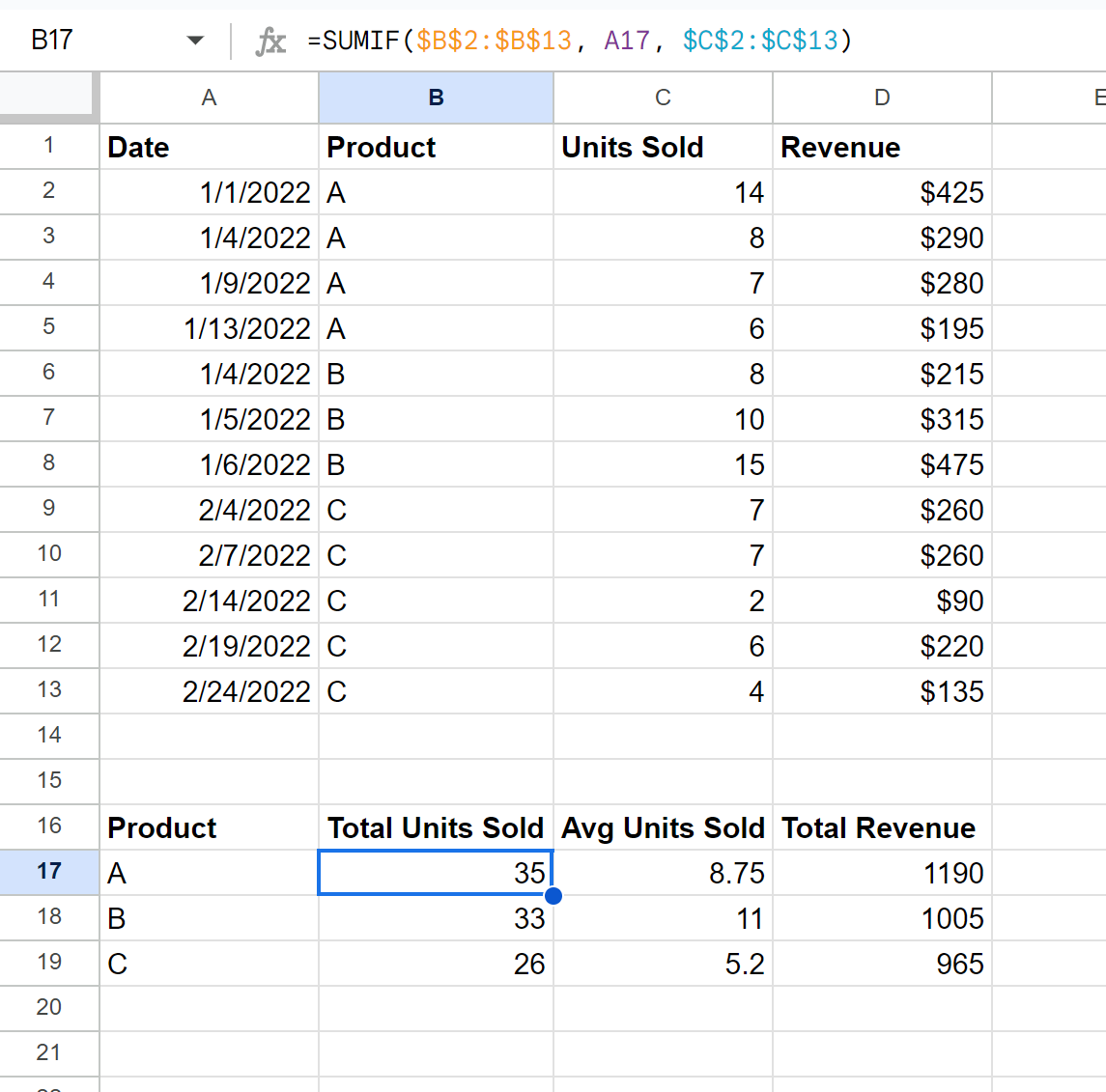
Wir haben jetzt eine Übersichtstabelle, die uns die Gesamtzahl der verkauften Einheiten, die durchschnittlich verkauften Einheiten und den Gesamtumsatz für jedes der drei Produkte in unserem ursprünglichen Datensatz angibt.
Schritt 4: Formatieren Sie die Übersichtstabelle (optional)
Zögern Sie abschließend nicht, einen Rahmen um jede Zelle der Übersichtstabelle hinzuzufügen und Hintergrundfarben hinzuzufügen, um die Übersichtstabelle ästhetischer zu gestalten:
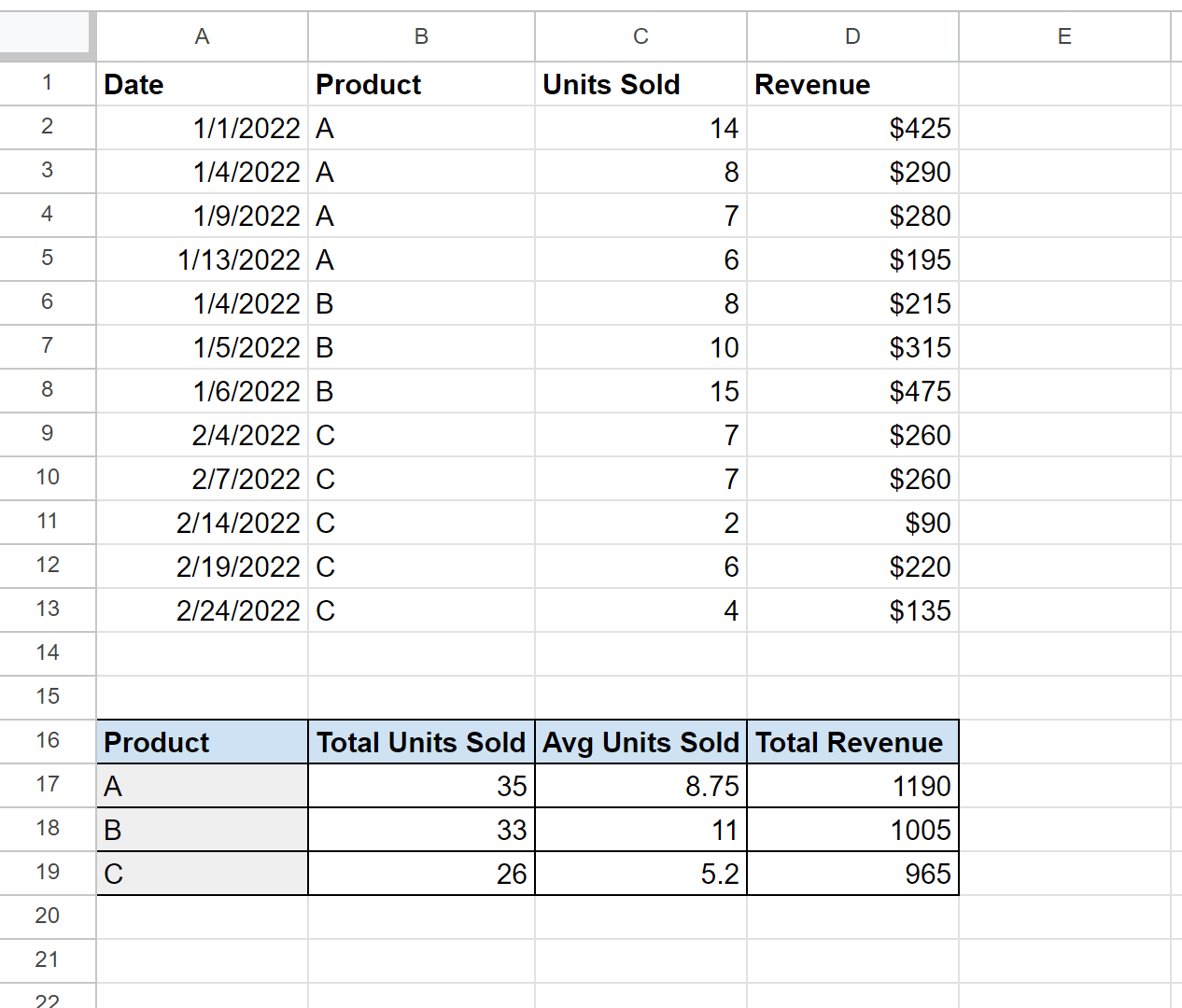
Die Übersichtstabelle ist jetzt noch besser lesbar.
Hinweis : Wir haben uns für die Berechnung von Durchschnittswerten und Summenwerten in unserer Übersichtstabelle entschieden, können aber gerne auch andere interessante Werte wie Minimum, Maximum, Median, Bereich und andere Metriken berechnen.
Zusätzliche Ressourcen
In den folgenden Tutorials wird erläutert, wie Sie andere häufige Aufgaben in Google Sheets ausführen:
So berechnen Sie eine fünfstellige Zusammenfassung in Google Sheets
So berechnen Sie den Durchschnitt pro Gruppe in Google Sheets
So verwenden Sie SUMIF-Inhalte in Google Sheets